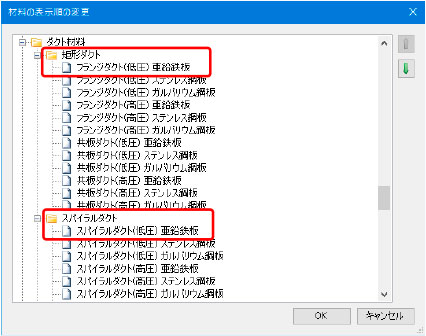Q. 設計モードで配管やダクト作図時の材料を変更したい
A1. [レイヤー一覧]から変更します(配管)
A2. [材料の設定]から変更します(ダクト)
[設計モード]で配管を作図する場合の材料は、作図時に選択したレイヤーに設定された材料が適用されます。材料は、[レイヤー一覧]から変更できます。ダクトを作図する場合の材料は、作図時に選択したダクトの種類ごとに設定されています。材料は、[材料の設定]から変更できます。
※[施工モード]では作図時にリボンで材料を変更できます。
▼A1 [レイヤー一覧]から変更します(配管)
[表示]タブ-[レイヤー一覧]またはクイックアクセスツールバーの[レイヤー]をクリックします。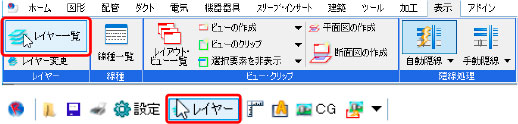
材料を変更したい配管のレイヤー名を選択し、コンテキストメニューから[設定内容の変更]を選択します。
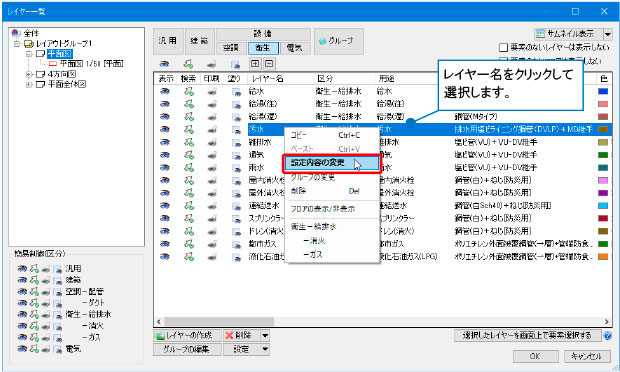
[レイヤーの編集]ダイアログで材料を変更します。[OK]をクリックすると材料が変更されます。
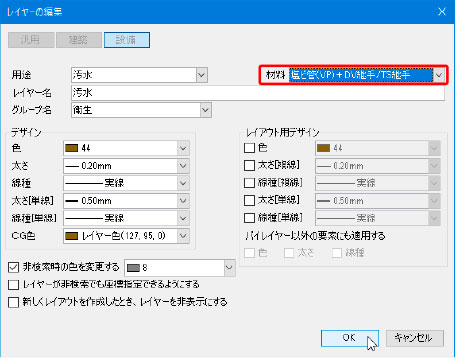
補足説明
[材料]で選択する配管と継手の組み合わせは、[配管]タブ-[材料の設定]で設定することができます。設定の詳細については、サポートページ>購入者専用ページ>マニュアルの操作ガイド「衛生編」をご参照ご参照ください。※購入者専用ページのパスワードはFAQ「購入者専用ページのパスワードが分からない」でご確認いただけます。
配管を作図すると、[レイヤー一覧]で設定した材料が適用されます。
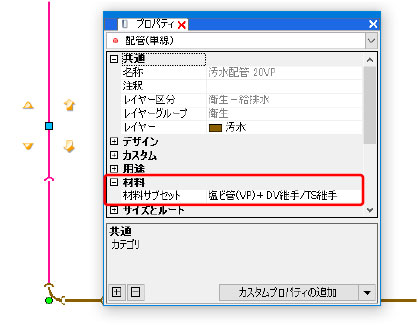
▼A2 [材料の設定]から変更します(ダクト)
[ダクト]タブ-[その他の設定]-[材料の設定]を選択します。
[材料の設定]ダイアログでサブセットの表示順を変更します。[表示順序の変更]をクリックします。
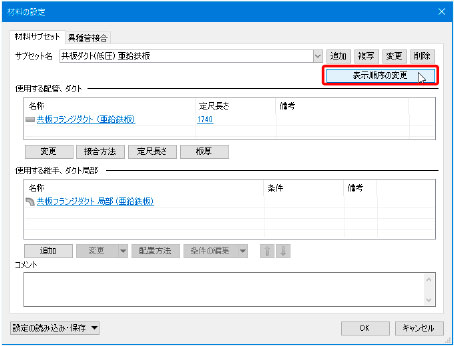
ダクトの種類ごとに一番上のサブセットが、ダクトを作図する場合の材料として設定されています。
設定したい材料を選択してドラッグするか、緑の矢印をクリックして表示順を一番上に変更し、[OK]で閉じます。
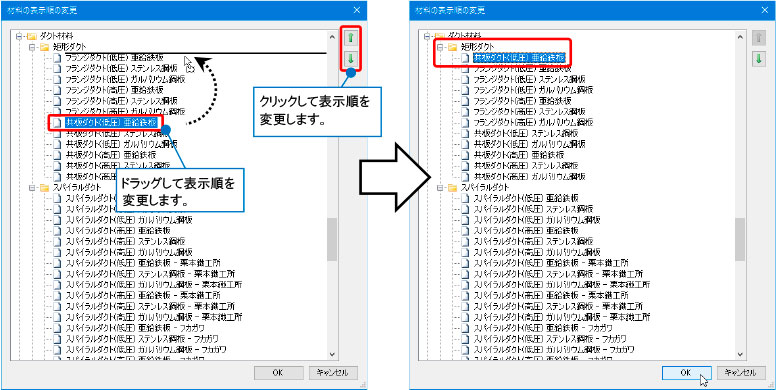
ダクトを作図すると、[材料の設定]で表示順を一番上に設定した材料が適用されます。
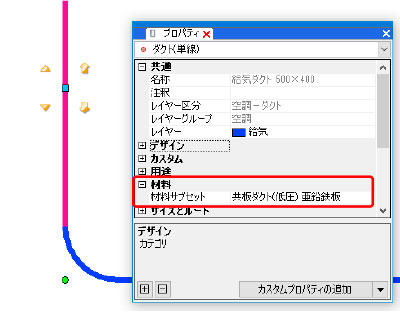
補足説明
ダクトの種類は作図時にリボンで選択できます。

インストール時は、以下のサブセット名が一番上に設定されています。
矩形ダクト: フランジダクト(低圧)亜鉛鉄板
スパイラルダクト: スパイラルダクト(低圧)亜鉛鉄板
フレキシブルダクト: フレキシブルダクト(アルミ)
円形ダクト: 円形フランジダクト(低圧)亜鉛鉄板
配管ダクト: 塩化ビニル管ダクト